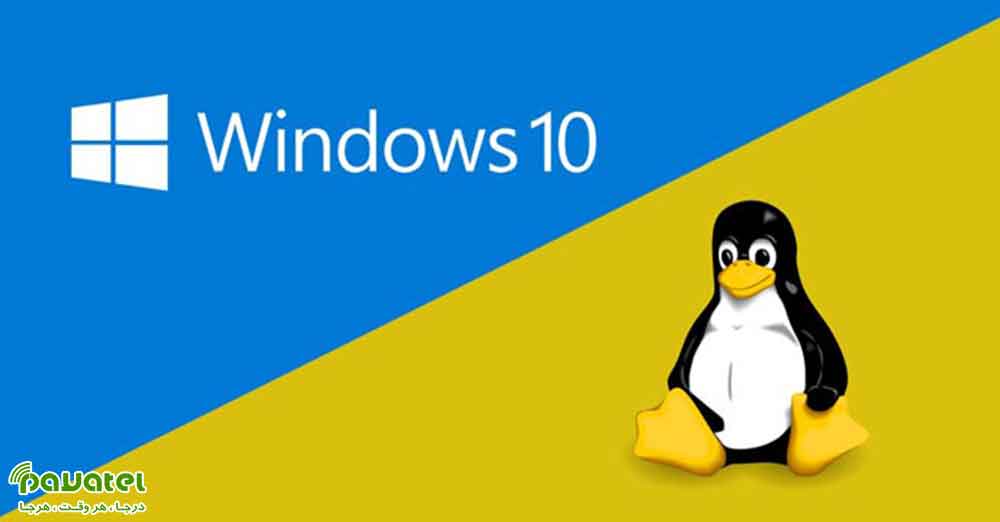اوایل سال 2020 بود که مایکروسافت از برنامههایش برای یکپارچه سازی کرنل کامل لینوکس برای ویندوز 10 صحبت کرد. حالا روز گذشته این کمپانی گفته است که میخواهد گزینهی دسترسی به فایلهای لینوکس را با File Explorer ویندوز 10 ادغام کند. اکنون بنظر می رسد امکان دسترسی به فایل های لینوکس در File Explorer ویندوز 10 فراهم شده است.
دسترسی به فایل های لینوکس در File Explorer ویندوز 10
از این پس، آیکون جدید لینوکس به منو ناوبری سمت چپ File Explorer اضافه میشود. ازطریق این آیکون ویژه کاربر میتواند به تمامی فایلهای سیستمیِ توزیعهای نصبشدهی روی ویندوز ۱۰ دسترسی داشته باشد. آیکونی که در منو ناوبری فایل اسکپلورر ظاهر میشود، تاکس (Tux) است؛ همان پنگوئن معروفی که بهعنوان نماد خوشاقبالی لینوکس کرنل شناخته میشود و سال ۱۹۹۶ طراحی شده است.
مایکروسافت آیکون تاکس را فعلا آزمایشی به فایل اکسپلورر اضافه کرده است و امکان دسترسی به این آیکون ازطریق بیلد جدید ویندوز ۱۰ وجود دارد که از روز گذشته برای شمار محدودی از کاربران دردسترس قرار گرفته است. تا پیش از اضافه شدن آیکون تاکس به ویندوز اکسپلورر، کاربران ویندوز ۱۰ برای دسترسی به فایلهای سیستمی، مجبور بودند ازطریق مسیر UNC وارد یکی از ساب سیستمهای ویندوز بهنام WSL (مخفف Windows Subsystem for Linux) شوند.
قابلیت Windows Subsystem for Linux مایکروسافت نوعی سابسیستم خاص است که این شرکت از مدتها پیش روی بهبود آن کار میکند و بهتدریج بهروزرسانیهای مهمی در آن اعمال کرده است. طبق ادعای مایکروسافت، سابسیستم WSL قرار است کرنل کامل لینوکس را به ویندوز ۱۰ بیاورد.
اگر Windows Subsystem for Linux را روی سیستم خود فعال کردهاید، به دنبال نصب بیلد جدید ویندوز ۱۰، آیکون تاکس را در منو ناوبری فایل اکسپلورر مشاهده خواهید کرد. مایکروسافت در حال دریافت بازخورد از کاربران است تا بهبودهای لازم را در این قابلیت اعمال کند و سپس آن را دردسترس عموم کاربران قرار دهد. ردموندیها قصد دارند قابلیت جدید را سال جاری میلادی در قالب بهروزرسانی جدید برای ویندوز ۱۰ دردسترس قرار دهند.